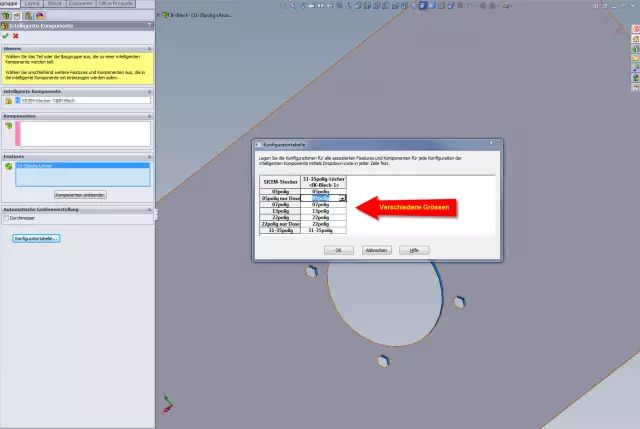- Författare Elizabeth Oswald [email protected].
- Public 2024-01-13 00:12.
- Senast ändrad 2025-01-24 09:06.
Se till att dina hörlurar är ordentligt anslutna till din bärbara dator. Högerklicka på volymikonen längst ner till vänster på skärmen och välj Ljud. Klicka på fliken Uppspelning. Om dina hörlurar inte visas som en listad enhet högerklicka på det tomma området och se till att Visa inaktiverade enheter har en bockmarkering.
Vad gör du om dina hörlurar inte upptäcks?
Här är en tvåstegskorrigering:
- Sätt i hörlurarna i en annan port, eftersom problemet ibland uppstår på grund av att du använder en död USB-port. Anslut dina hörlurar till en annan port och se om det löser problemet.
- Prova dina hörlurar på en annan enhet.
Hur fixar du hörlursuttaget som inte upptäcker hörlurar?
Följ dessa steg för att kontrollera detta:
- Högerklicka på volymikonen och välj "Uppspelningsenheter".
- Nu, högerklicka på tomt utrymme och välj "Visa frånkopplade enheter" och "Visa inaktiverade enheter".
- Välj "hörlurar" och klicka på "Egenskaper" och se till att hörlurarna är aktiverade och inställda som standard.
Hur får jag Windows 10 att känna igen mina hörlurar?
Öppna kontrollpanelen och klicka på Ljud. Under Uppspelning högerklickar du och väljer Visa inaktiverade enheter. Från listan över hörlurar högerklickar du på din hörlursenhetsnamn. Välj Aktivera.
Varför visas inte mina hörlurar i ljudinställningarna?
Right-klicka påhögtalarikonen i aktivitetsfältet och välj Ljud. Under fliken Uppspelning högerklickar du på standardhögtalarna och väljer Visa inaktiverade enheter och Visa frånkopplade enheter. Dina hörlurar eller högtalare bör nu visas här. Högerklicka på hörlurarna eller högtalarna och välj Aktivera.